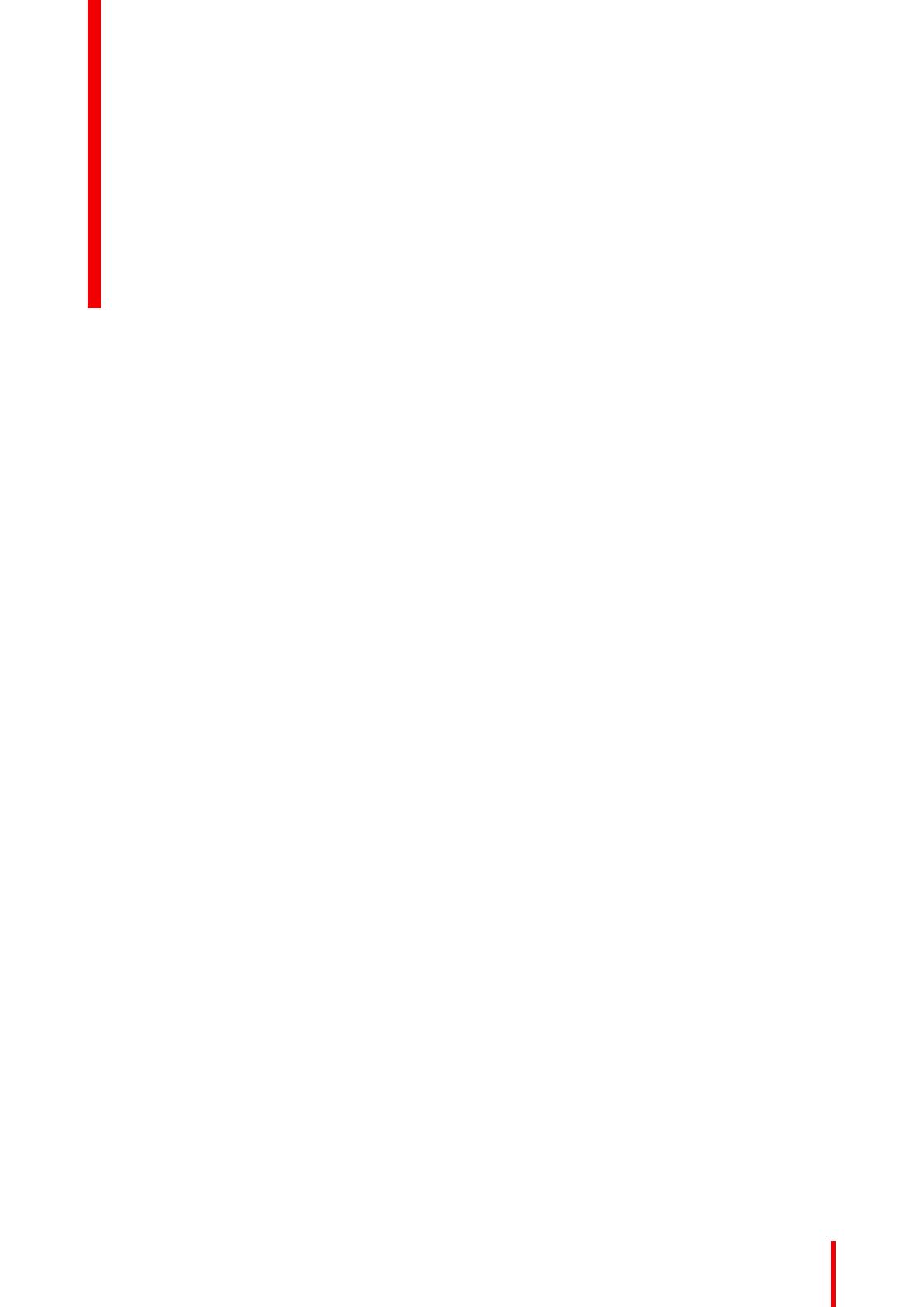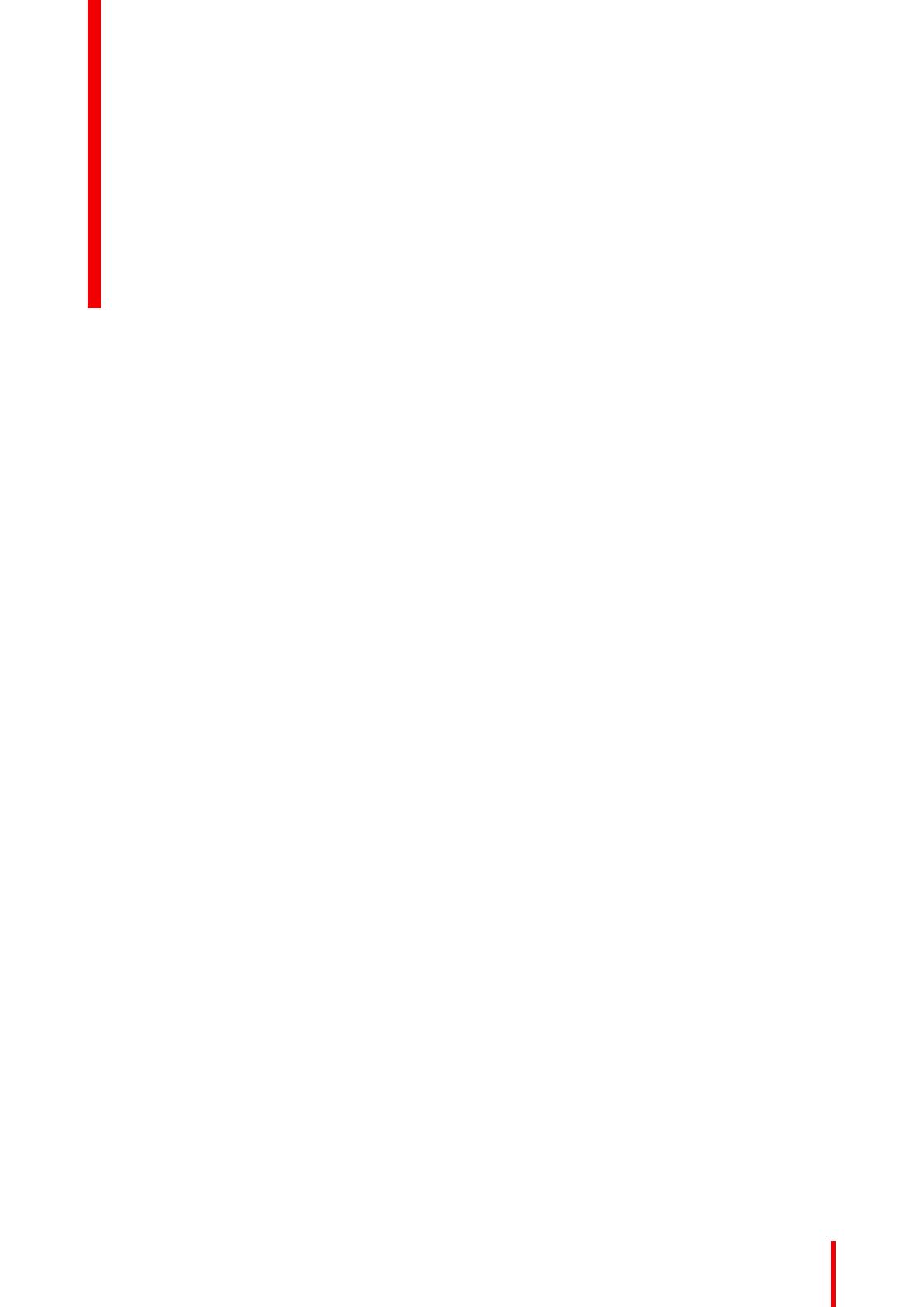
3R5913216RU /01 MDPC-8127
1 Приветствуем вас!................................................................................................................................................................................5
1.1 Комплектация.....................................................................................................................................................................................6
1.2 Общая информация об изделии ...........................................................................................................................................7
2 Установка........................................................................................................................................................................................................9
2.1 Установка контроллера отображения ............................................................................................................................10
2.2 Регулировка положения монитора ...................................................................................................................................10
2.3 Подсоединение кабелей.......................................................................................................................................................... 11
2.4 Драйвер MXRT и инструменты Intuitive Workflow....................................................................................................12
2.5 Регистрация QAWeb Enterprise...........................................................................................................................................13
2.6 Установка в соответствии со стандартом VESA......................................................................................................13
2.7 Установка в соответствии со стандартом VESA в книжной ориентации ................................................15
3 Ежедневная эксплуатация .......................................................................................................................................................17
3.1 Рекомендации по ежедневной эксплуатации............................................................................................................18
3.2 Включение монитора в режиме ожидания ..................................................................................................................18
3.3 Использование экранного меню.........................................................................................................................................19
4 Подробные сведения об эксплуатации......................................................................................................................21
4.1 Язык экранного меню.................................................................................................................................................................22
4.2 Ориентация экранного меню................................................................................................................................................22
4.3 Функция автоматического закрытия экранного меню..........................................................................................22
4.4 Функция блокировки режима питания ............................................................................................................................23
4.5 Режим DPMS....................................................................................................................................................................................23
4.6 Спящий режим................................................................................................................................................................................23
4.7 Регулировка яркости ..................................................................................................................................................................24
4.8 Предварительные настройки цвета.................................................................................................................................24
4.8.1 Цветовая температура..........................................................................................................................................25
4.8.2 Координаты цвета ....................................................................................................................................................25
4.9 Цветовое пространство............................................................................................................................................................25
4.10 Режимы просмотра......................................................................................................................................................................26
4.11 Функции монитора .......................................................................................................................................................................26
4.12 sRGB .....................................................................................................................................................................................................27
4.13 Компенсация окружающего освещения........................................................................................................................27
4.14 Помещения для диагностического просмотра .........................................................................................................28
4.15 Непрерывная компенсация окружающего освещения .......................................................................................29
Содержание